分类
有些用户在使用雨林木风win7旗舰版电脑过程中,不小心按了键盘什么键,把win7电脑屏幕整个倒过来了,但是却找不到将屏幕调整回来的办法,大家遇到时候不要惊慌。小面小编就为大家介绍win7电脑桌面倒置了的调正方法。
win7电脑桌面倒了的恢复方法如下:
方法一
当出现屏幕被旋转情况时,最快捷的恢复方法是按键盘上的“Ctrl+Alt+↑(方向上键)”即可恢复桌面方向。【Ctrl+Alt+↓ (向下旋转)Ctrl+Alt+→(向右旋转)Ctrl+Alt+←(向左旋转)。】
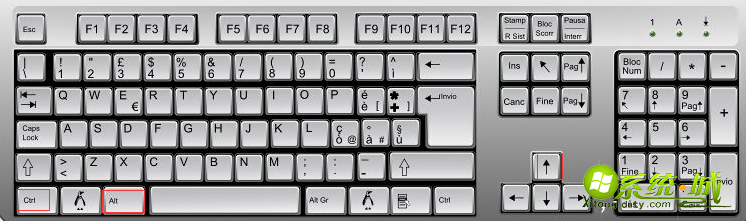
方法二
1、右击“桌面”,选择“屏幕分辨率”项。
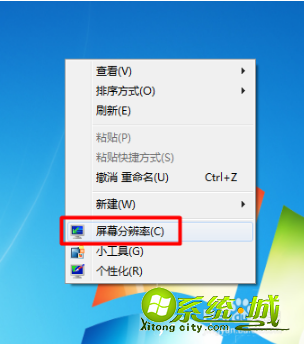
2、然后在弹出的窗口中就可以设置“屏幕方向”啦,此时只需要设置为“横向”即可。
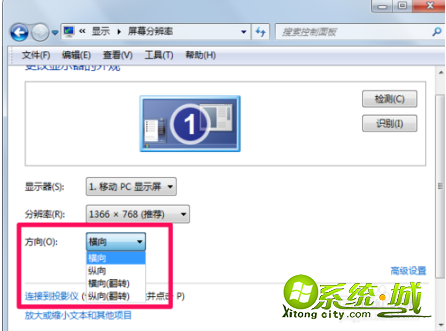
以上就是小编为大家介绍win7系统电脑桌面倒立的调正方法,又不知道如何把倒了的桌面调回来的用户可以参考上述办法,方法很简单,希望能够帮到大家。
热门教程
网友评论